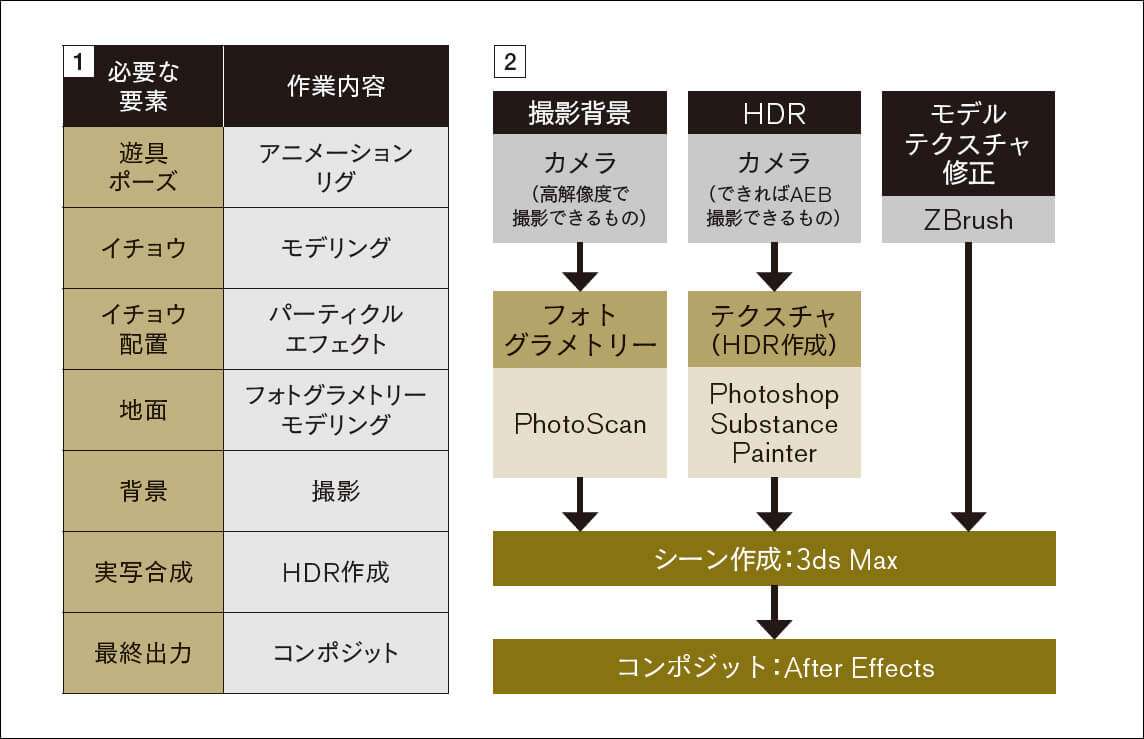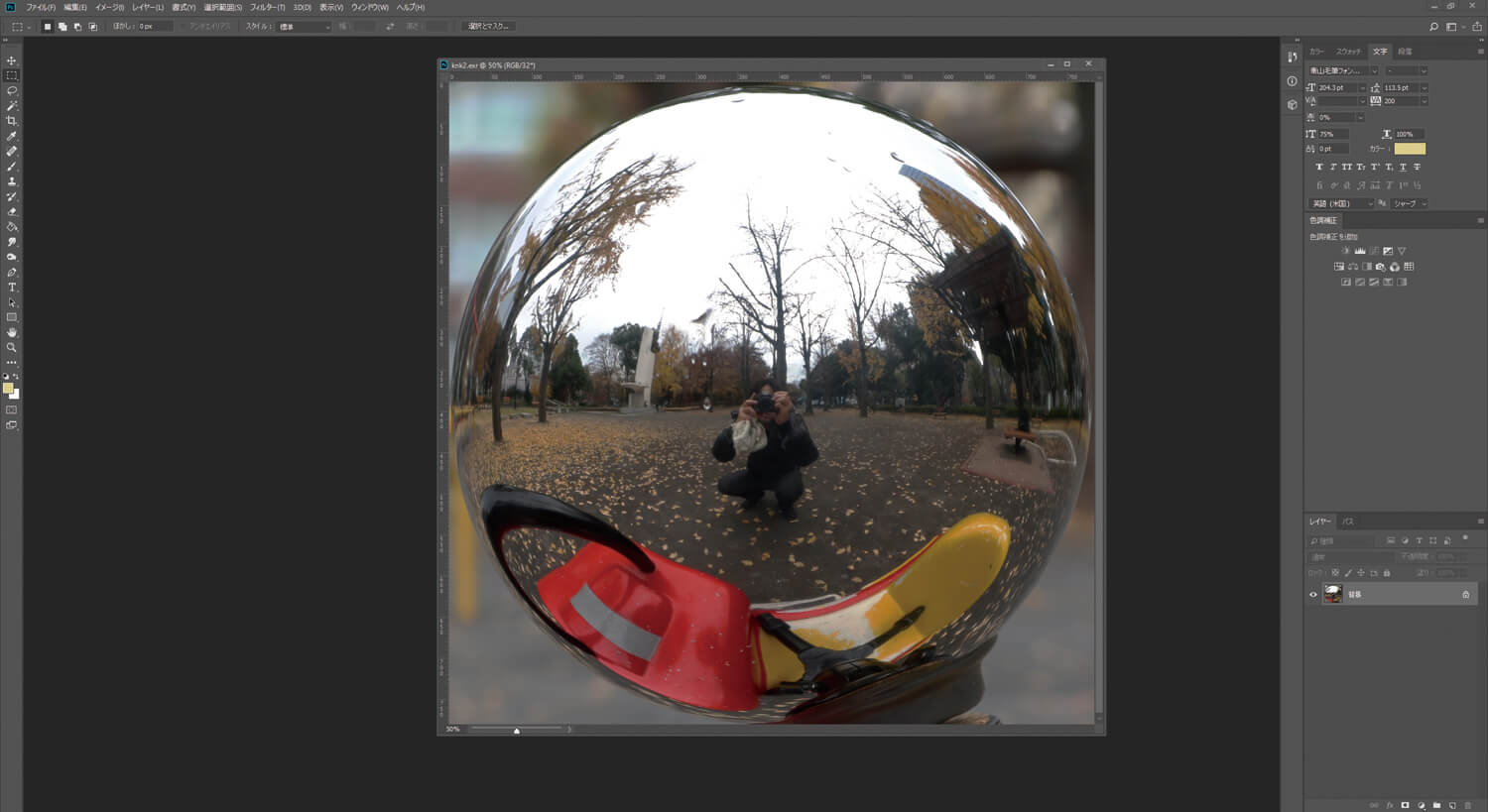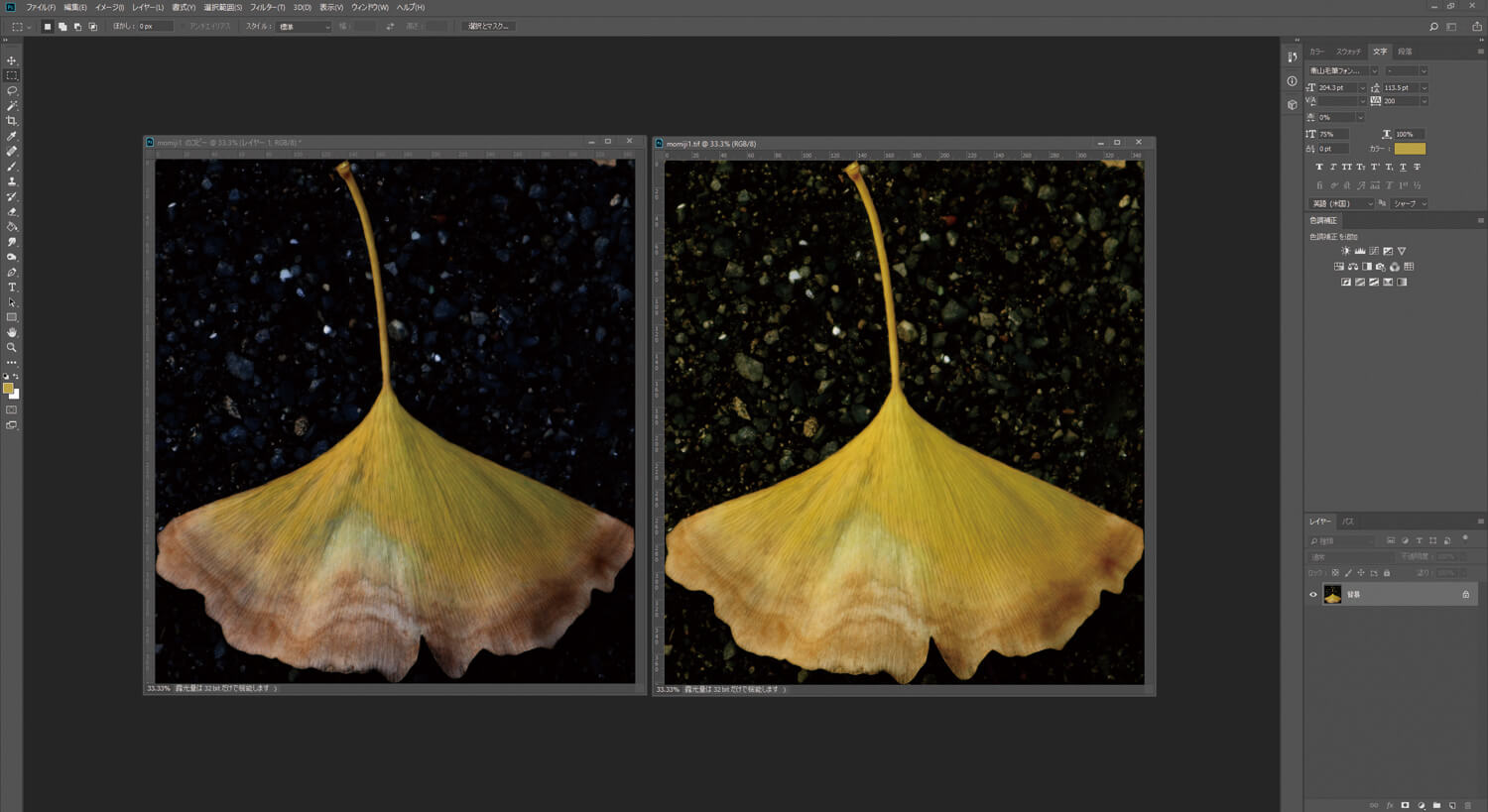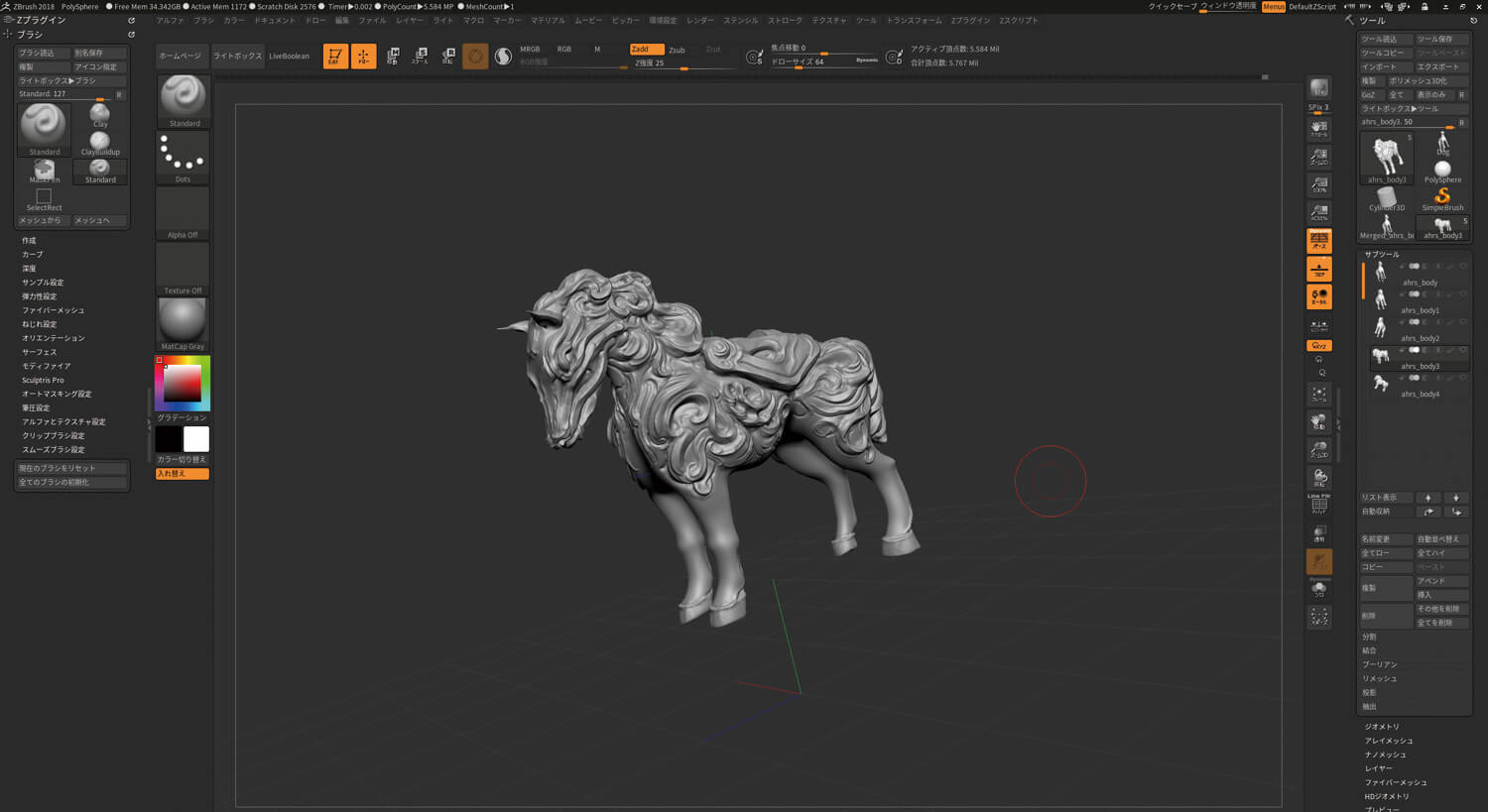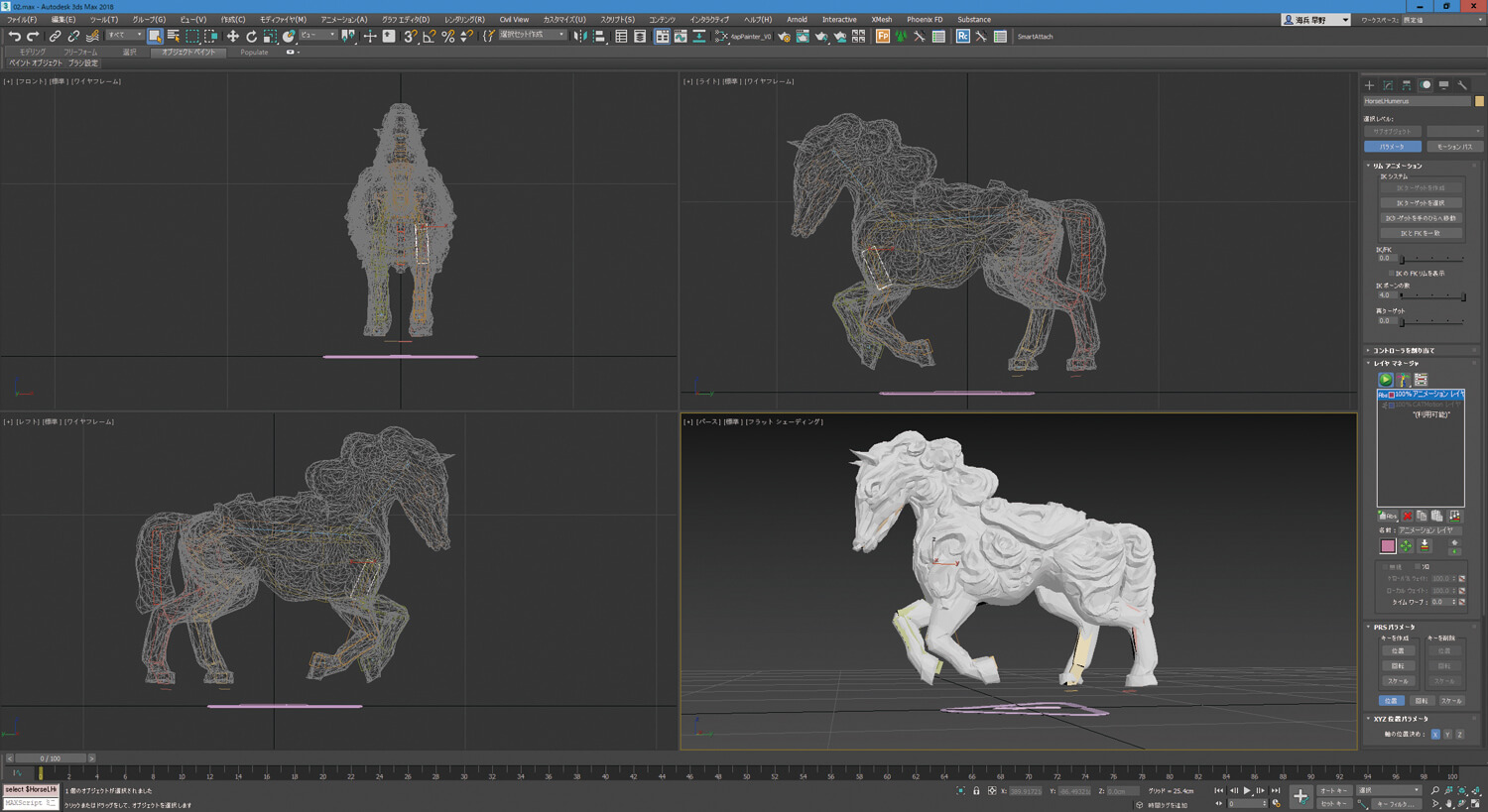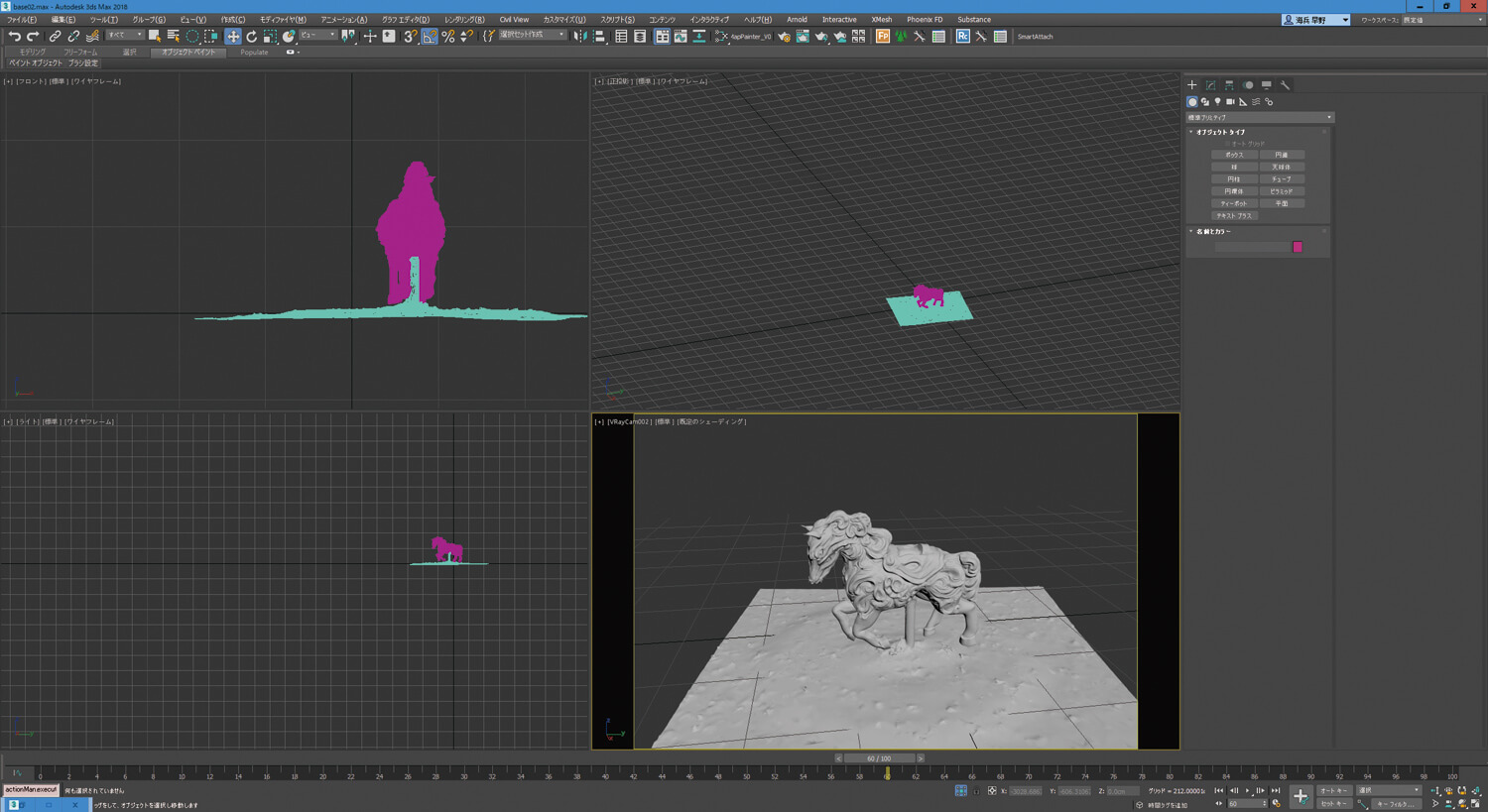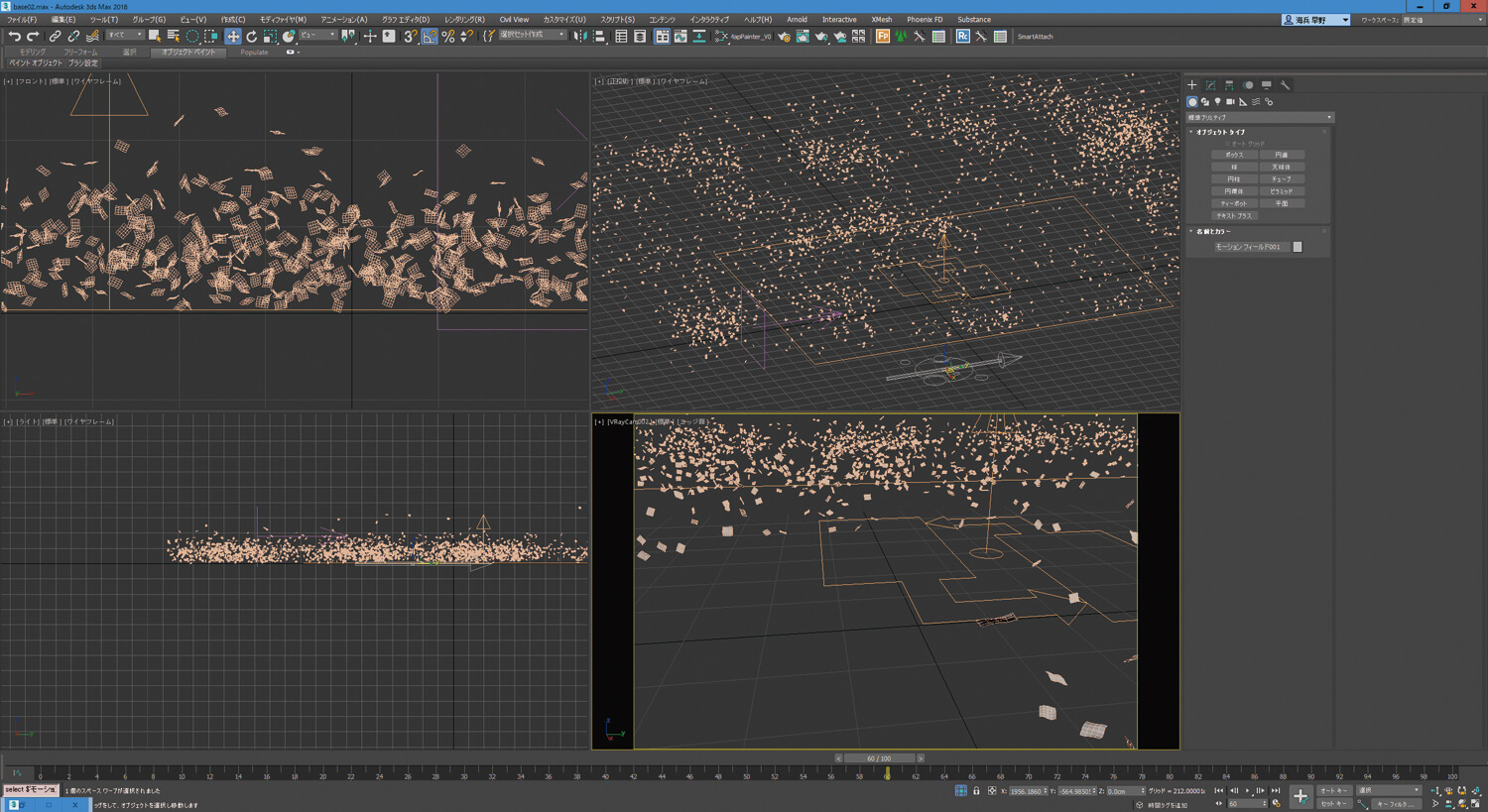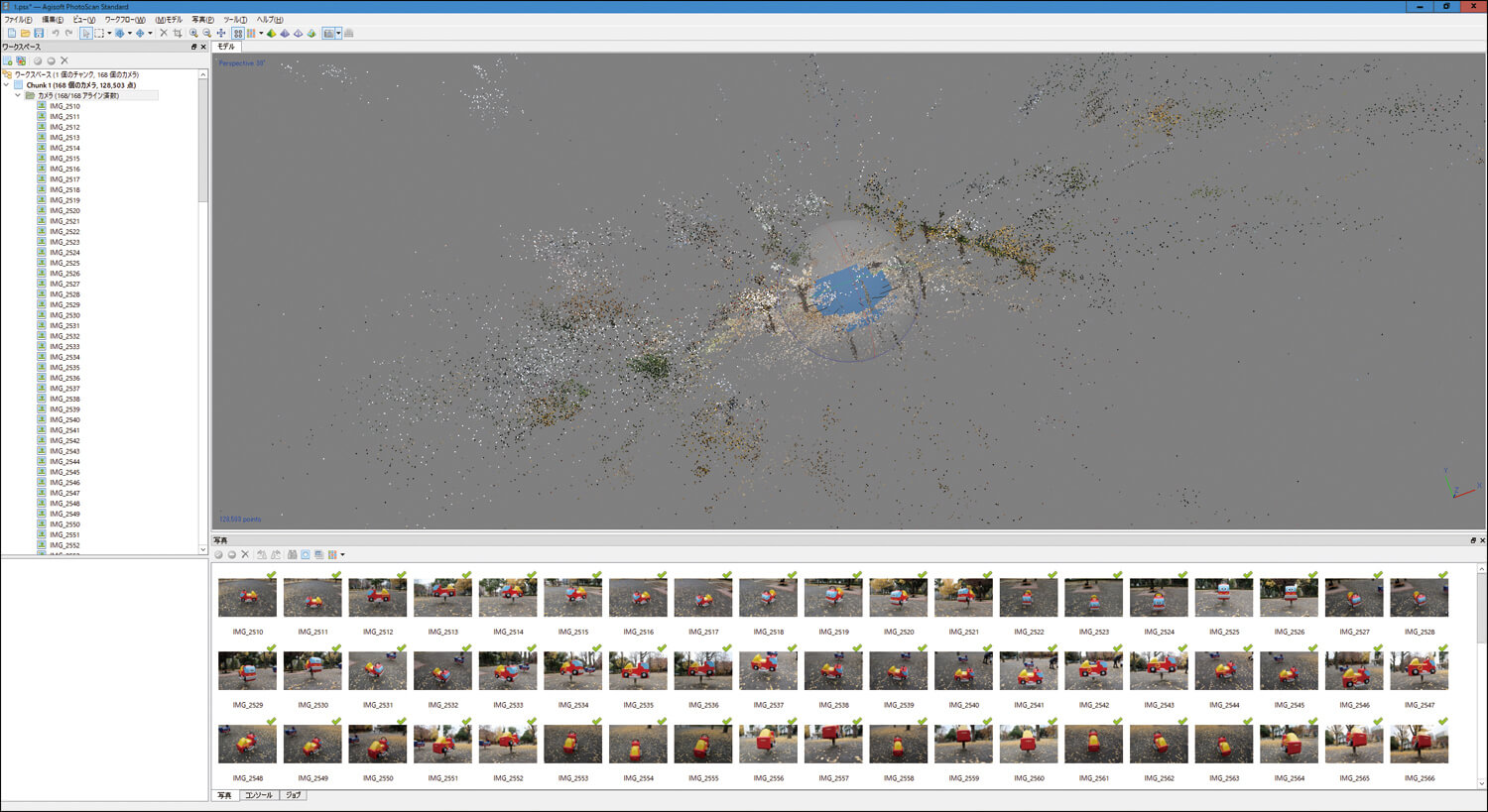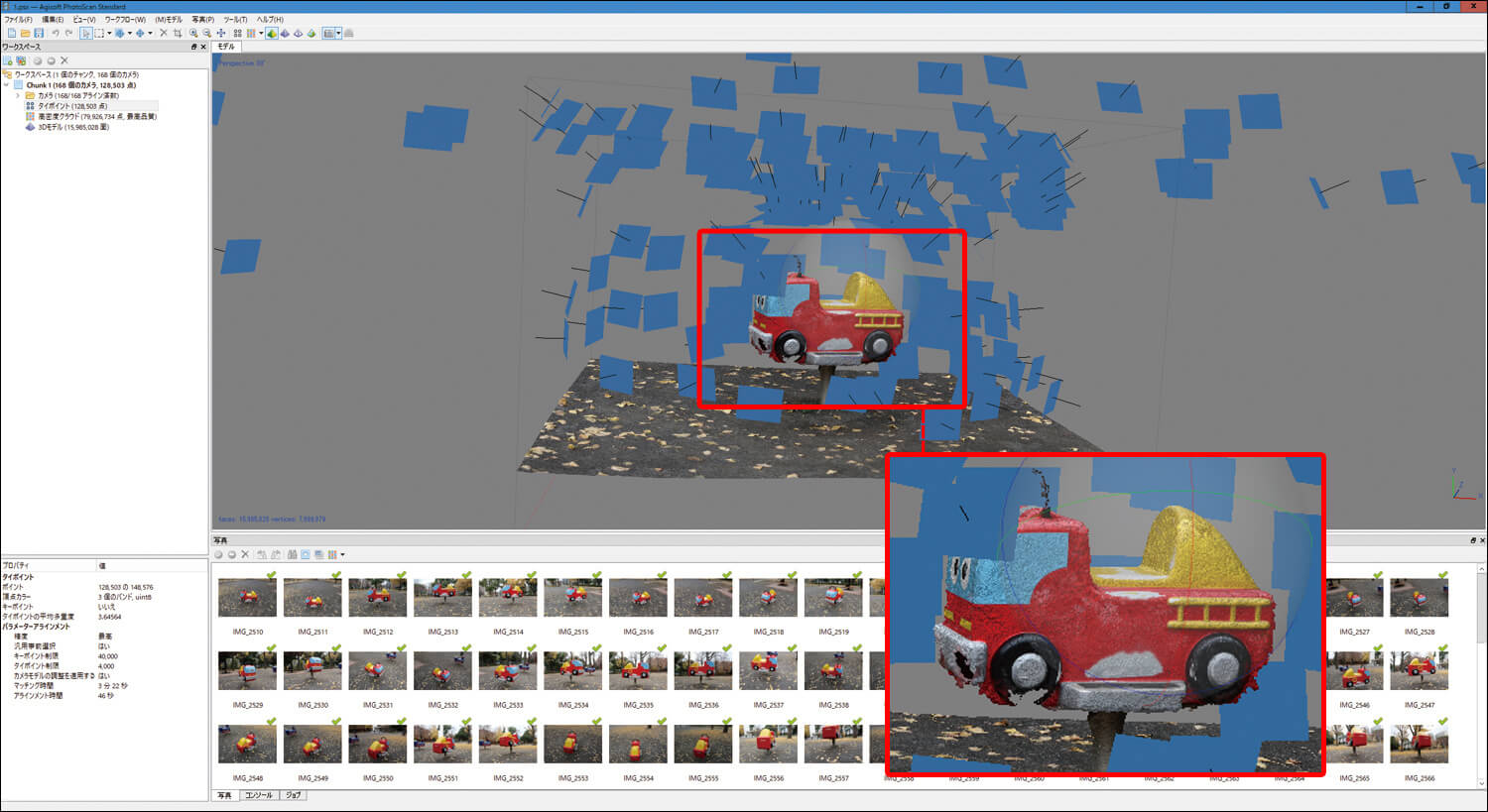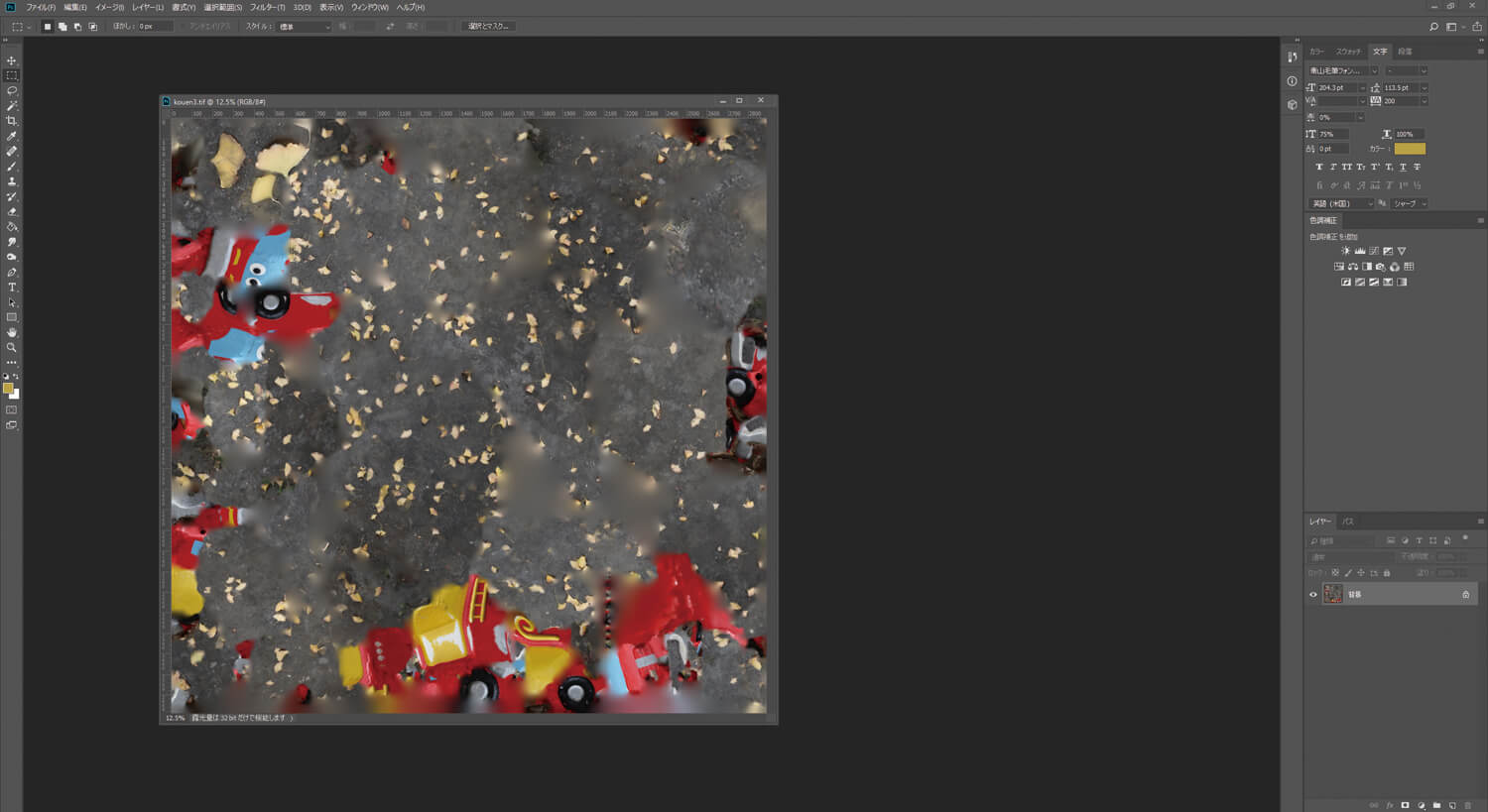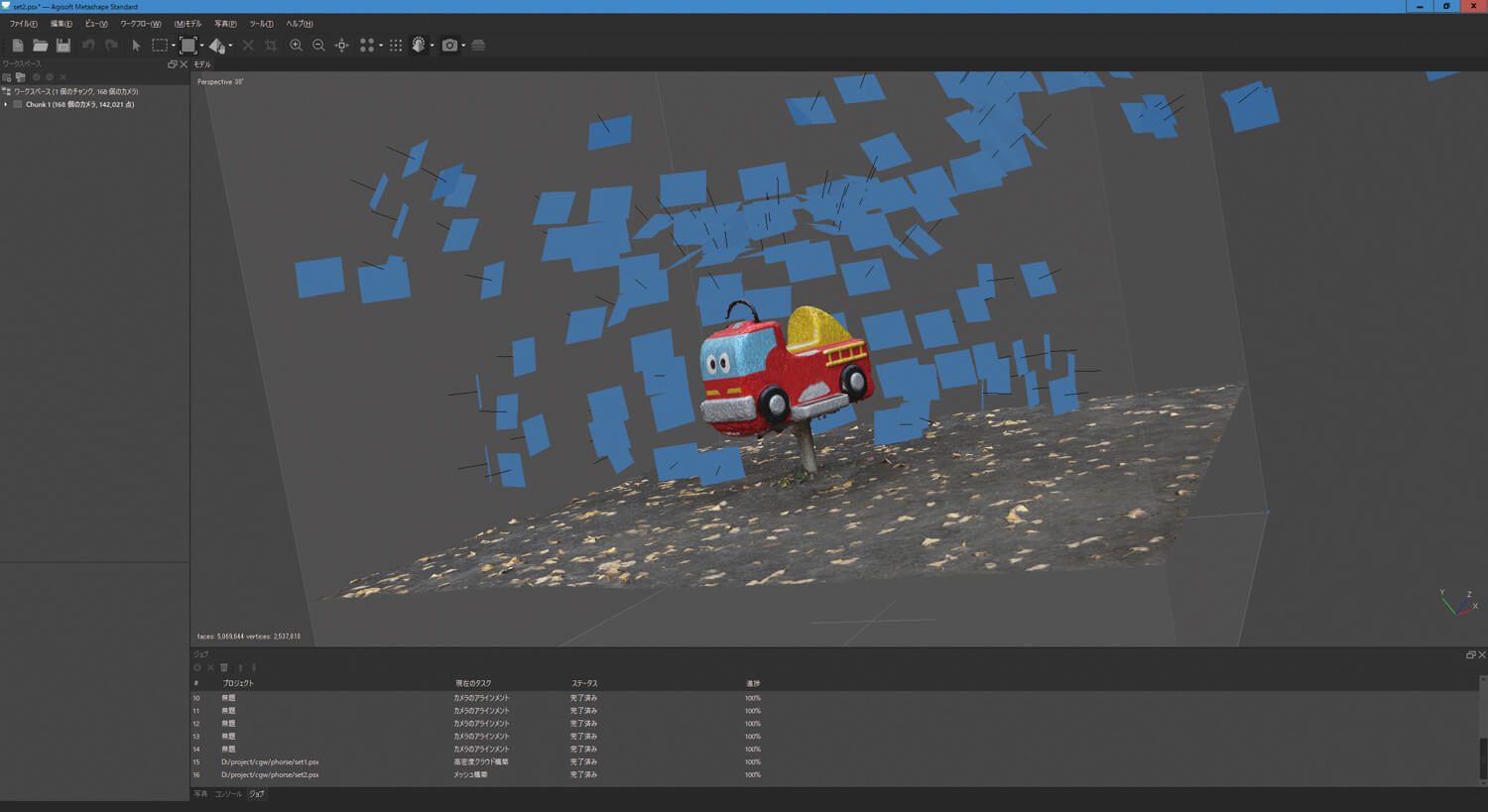今回はフォトグラメトリーを取り入れた作品づくりです。そういえばこの連載で背景の実写合成を取り上げるのは初めてですね。背景全体にはあらゆる要素が含まれていて、ゼネラリストは背景制作のお仕事も多く、私も背景デザインや実際のシーンベースで作成したりすることが多々あります。
※本記事は月刊「CGWORLD + digital video」vol. 247(2019年3月号)からの転載となります。
TEXT_KAI(GARYU)
EDIT_海老原朱里 / Akari Ebihara(CGWORLD)、山田桃子 / Momoko Yamada
Method 1:散策ロケハン
▲まずはロケハン(ロケーション・ハンティング)です。撮影場所を探して様々な場所を検証します。制作作業で引きこもりがちなので、こういった外出はとても楽しい工程のひとつですね。ついでにその街の素敵なお店を発見したり、隠れた重要文化財に出会えたりといった偶然の出会いも楽しめます。
Method 2:背景の制作工程の検証
▲【1】最初に全体の作業工程を頭に入れておきましょう。例えば、今回の公園の作成には図のような作業が必要です。【2】使用する主なハードとソフトです。今回の撮影では散策しながらの持ち運びに便利なCanon EOS M5を使用しました。ワークフローとしては3ds Maxを中心に構築しています。もし多人数で取り組む場合は撮影、テクニカル(HDRやPhotoScan)、アセット作成、シーン作成、コンポジットくらいで分けると良いかと思います。
Method 3:実際の撮影
▲HDRを作成するために露出の異なる写真を同アングルで何枚か撮影します。屋外だと天候にも大きく左右されてしまいますが、実は散歩には不向きな曇りで、空気が澄んでいるときが撮影には最適です。今回の撮影日前後は晴れた日が多く、曇りの日をねらうのに苦労しました。
▲ミラーボールの状態ならPhotoshopで、自動でHDRに合成できます。私が写ってしまっていますね(笑)。
[[SplitPage]]Method 4:撮影した写真から
▲イメージに近いアングルの写真を選定。これをベースに作業を始めます。
▲まずはPhotoshopで加工し、合成しやすいようにしました。
▲イチョウの葉を綺麗に加工します。マスク作業は最近、本当に簡単になりましたね。そのうち人間が作業しなくてもよくなりそうです。
Method 5:ゼネラリストの強みを活かしたシーン作成
▲ゼネラリストの醍醐味である様々なソフト、技術を使って作品をつくっていきます。まずはZBrushでメインとなる遊具をデザイン。
▲通常の馬からデフォルメされた馬のシルエットに変更。たてがみなどにも装飾を入れて華やかにしました。
▲ちょっとした使用感のあるテクスチャ制作にはSubstance Painterが本当に便利。SmartMaterialで一瞬で汚れをつくれます。
▲ポーズをとらせたかったので、リグは3ds Max上のCATを活用。とてもお手軽です。
▲馬と地面のモデルをシーンに配置。参考写真を見ながら調整します。実写合成というより、ほとんどCGになってしまいました。
▲イチョウの葉はmParticlesで、自然に風に吹かれて舞うように仕上げました。
▲完成したシーンです。
Method 6:レンダリングと画づくり
▲カラコレはV-Ray Frame Buffer上で詰めておきます。とても簡単に調整できるので、コンポジットの時間短縮になります。
▲After Effectsに読み込みました。もともとの調整してないEXR画像はこのように露出が白飛びしてしまっています。
▲V-Rayの色と合わせます。このあたりもソフト間の行き来はかなりスムーズなりました。
▲エレメントを使用してフレア要素を足し、ほんの少し調整していきます。
▲これから4Kや8Kになってくと、コンポジットの順番でスピードがかなり変わってきます。
▲最初はこのくらい大胆に仕上げていましたが、あまりにフィルタ効果をかけすぎな印象だったので、自然な色合いに戻しました。
[[SplitPage]]Generalist Style 01
今回から新しくゼネラリスト向けの情報を掲載していきます。3DCGソフト以外の連携で使えるソフトやプラグインなどの情報をご紹介。あらゆる方法で楽しく作品のクオリティアップをしていきましょう!
■フォトグラメトリー
近年、急速にCG制作に採り入れられてきたフォトグラメトリー。高価な機材を必要とする3Dスキャンとちがい、簡単なものならスマホでもできるお手軽感が人気の秘密でしょう。実際にモデル制作のほか、ガイド制作や美術のアタリ、トラッキングガイドなど、誰にでもできて用途はとても広いです。
1.基本的なワークフロー
- 1
- 写真を読み込む(フォルダごと)
- 2
- 選択した写真から少ないポイントを抽出する
- 3
- 計算範囲などを限定し、高密度クラウドを構築する
- 4
- 高密度クラウドからメッシュを構築する
- 5
- テクスチャを構築する
- 6
- 書き出す
▲どのフォトグラメトリーのソフトもワークフローは基本的に同様ですね。ものによっては数時間かかる場合も多々あります。ちなみに今回の高密度計算は設定を最高にしており、5~6時間ほどかかりました。トータルで考えると1日作業のようですが、4~5回ボタンを押す操作をして、後は待っているだけなので、専用PCを用意しておけば他の作業と並行できます。
2.今回のPhotoScanでの作業内容
▲今回撮影した写真は170枚ほど。曇りの日を選び、まんべんなく様々な方向から撮影しています。日の当たるときの撮影は、HDR作成には問題ありませんが、フォトグラメトリーだとテクスチャに影が入ってしまうので非常に使いづらくなってしまいます。このあたりは実際の撮影と同じで、運を天気にまかせて撮影するしかありません。
▲作業工程は大きく3工程。写真を読み込み、ポイントを抽出。
▲高密度なポイントをさらに計算します。
▲計算されたポイントクラウドからメッシュとテクスチャを構築。
▲テクスチャは自動で作成されるので、このような難解なパズルのようになっています。
▲モデル、テクスチャともそのままでも使用は可能ですが、ZBrushなどで調整するのが現実的です。
▲なお、ちょうど執筆している最中に、PhotoScanの名前がバージョンアップに伴って変更になりました。現在は「Metashape」という名前になっています。精度も速度も大幅に向上しました。
▲ちなみに、こちらは3D計測ソフトウェア「3DF Zephyr」の画面です。写真が少ないせいかやや精度が甘いですが、お手軽さは一番ですね。今回はフリー版を使用しましたが、有料版はもっと良いかもしれません。
3.フォトグラメトリーができるソフト
最後にフォトグラメトリーの主なソフトの例を紹介します。
- Metashape(旧PhotoScan)
- プロ版は高価ですが、スタンダード版でも十分使用できます。ノートでも作業ができるので、お手軽さもあります。評価版あり(メッシュ書き出し不可)。
www.agisoft.com
- 3DF Zephyr
- フリー版なら写真50枚に制限されますが、無料で使えます。これだけでもちょっと試したいと思う方にはオススメです。
www.3dflow.net/3df-zephyr-free
- RealityCapture
- かなりの精度でスキャン可能。Web上や業界内でも評価は良いようです。ただ、PCのスペックも要求されますし、お手軽というよりはプロ向けな印象です。体験版あり(メッシュ書き出し不可)。
www.capturingreality.com
[Information]
-
株式会社画龍 早野海兵 監修
3DCGベーシック講座[3ds Max]
3ds Maxを本当にゼロからスタートする方のために作成したオンライン講座です。本講座は画づくりと技術アップの両面を重視しています。また、3ds Maxの様々な実践的な機能を動画で収録しているため、後々機能のリファレンスとしても使用可能です。ぜひ、この機会に3ds Maxを通してCGの世界に!
online.dhw.co.jp/course/3dcg
-

[プロフィール]
KAI
株式会社画龍 アートディレクター
www.ga-ryu.co.jp
www.kaihei.net
Twitter:@Kai_ryu_Kai